Постоје тренуци када на крају баците поглед на Грешка до овог сајта није могуће приступити у Цхроме прегледачу, који се јасно појављује на екрану док посећујете било коју веб локацију. Али само неколицина зна узроке који доводе до ове грешке и исправке за њено поправљање. Хајде да погледамо чланак и научимо како да поправимо грешку „Не може се приступити овој веб локацији“ у Цхроме-у.
Методе за поправљање грешке „Не може се приступити овој веб локацији“ у Цхроме-у
Мора да сте видели грешке Ерр_Цоннецтион_Тимед_Оут или ДНС_ПРОБЕ_ФИНИСХЕД_НКСДОМАИН на екрану које могу настати из различитих разлога. Ово су кодови грешака на којима сте завршили због грешке у подешавањима ДНС-а или интернет везе
; разлога може бити много. Ова грешка није ограничена на Виндовс 10 и може се појавити на Виндовс 8, Цхроме ОС, Андроид уређајима или Линук-у. Па, не бисмо требали губити тренутак и прошетати се поред различитих поправки које могу поправити ову грешку.Ево метода које евентуално могу да реше грешку до овог сајта није могуће доћи у Цхроме-у:
1. Промените ДНС адресу
ИПв4 ДНС адреса помаже у постављању адресе ДНС сервера коју обезбеђује провајдер Интернет услуга, као и при аутоматском добијању ДНС сервера. Понекад, постављање ДНС услуга може постати разлог за грешку до ове локације није могуће доћи у Цхроме-у. Промена адресе Гоогле ДНС сервера може да се реши овог проблема.
Ево како да поправите грешку до овог сајта није могуће приступити у Цхроме-у променом ДНС адресе:
- Притисните тастер Виндовс + Р.
- Сада, укуцај нцпа.цпл на траци Отвори и притисните ОК.
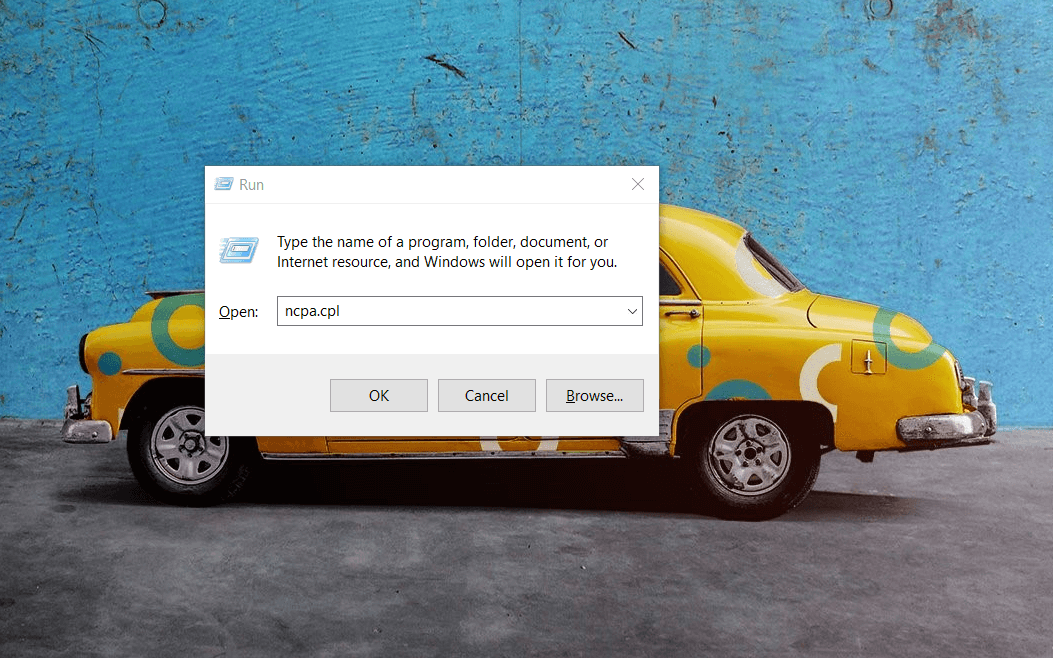
- Затим морате двапут да кликнете на своју Интернет везу. Када се Статус интернет везе Отворите прозор, кликните на дугме Својства које ћете тамо пронаћи.
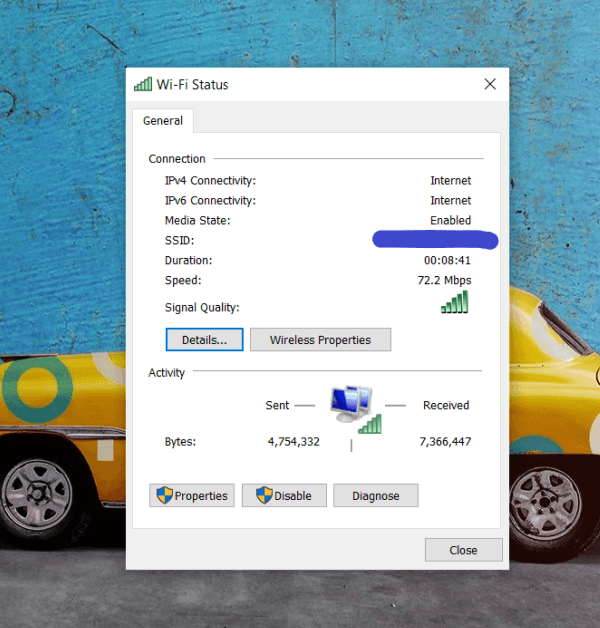
- Када отворите прозор Својства, пронађите Интернет протокол верзија 4 (ТЦП/ИПв4) опцију на картици Умрежавање, а затим двапут кликните на њу.
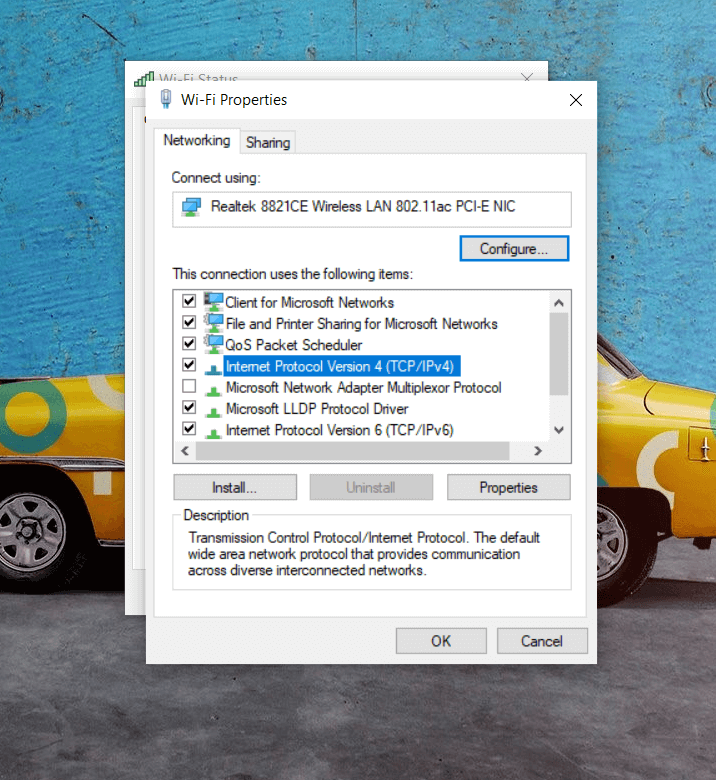
-
Сада ћете наићи на опцију да ручно поставите ДНС адресу. Изаберите опцију Користи следећу адресу ДНС сервера ако већ није изабрана, а затим унесите Адреса Гоогле јавног ДНС сервера који је поменут у наставку:
8.8.8.8
8.8.4.4
- Изаберите Потврдите поставке по изласку пре него што притиснете дугме ОК да бисте сачували нова подешавања ДНС сервера.
- Када извршите ове кораке, идите у Цхроме да видите да ли је грешка до овог сајта не може бити доступна у Цхроме-у исправљена.
Прочитајте такође: Како решити грешку током извршавања 203 на Виндовс 10
2. Обришите кеш претраживача
Ако тражите лак начин да поправите грешку „Не може се приступити овој веб локацији“. онда је овај можда један од најједноставнијих метода за испробавање. Можете обришите кеш претраживача да реши овај проблем.
Ево како да то урадите:
- Иди на Гоогле Цхроме и кликните на три тачке (икона менија) који се налази у десном углу вашег екрана.
- Затим изаберите Још алата и кликните на опцију Обриши податке прегледања. Ову опцију можете отворити притиском на Цтрл+Схифт+Дел тастер заједно.
- Када се Обришите прозор са подацима о прегледању је отворен, морате да изаберете временски опсег на Све време, а затим кликните на дугме Обриши податке да обришете податке прегледања.
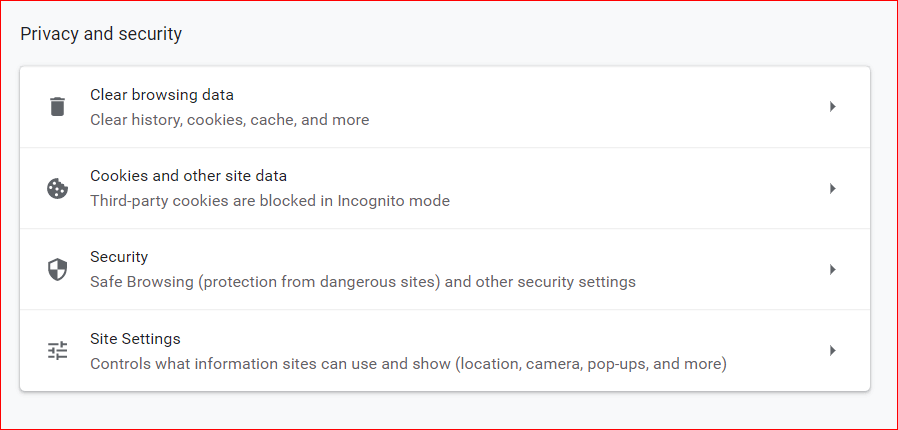
- Сада када сте обрисали податке прегледања, можете проверити да ли је грешка исправљена.
Опширније: Како ажурирати управљачке програме помоћу командне линије
3. Ресетујте подешавања Цхроме-а
Ако вам претходне методе не помажу да решите грешку до овог сајта није могуће доћи у Цхроме-у, можда је време да ресетујете подешавања Цхроме-а. Понекад се ресетовање подешавања може десити да реши проблем.
Да бисте ресетовали подешавања у Цхроме-у, следите ове кораке:
- Тип Цхроме://флагс/ у траци за адресу Цхроме-а и притисните Ентер.
- Сада, пронађите Ресетовати опцију на врху странице са заставицама и кликните на њу да бисте ресетовали сва подешавања Цхроме-а.
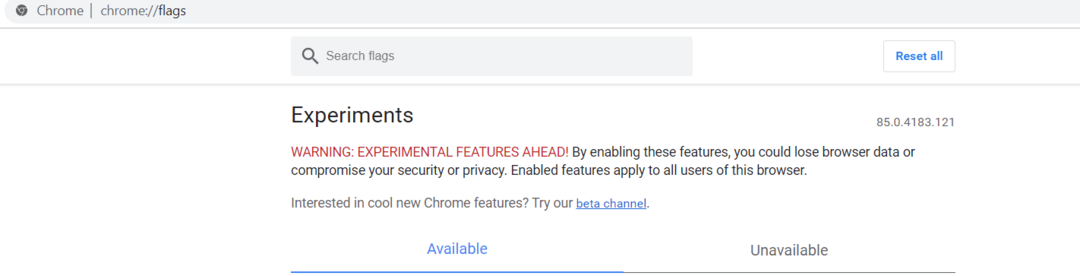
- Када то урадите, сада можете да проверите Цхроме да видите да ли је ваш проблем решен.
Опширније: Како да поправите грешку када Виндовс 10 не реагује
4. Поново покрените ДНС клијент
Поновно покретање ДНС клијента може вам помоћи да поправите грешку „Не може се приступити овој веб локацији“ у Цхроме-у. Испод је кратак водич о томе како поново покренути ДНС клијент:
Корак 1: Са своје тастатуре, притисните заједно Виндовс тастер + Р тастере за позивање оквира за дијалог Покрени на екрану.
Корак 2: Затим откуцајте услуге.мсц унутар оквира за дијалог Покрени, а затим кликните на опцију Ок. Алтернативно, можете притиснути Ентер са своје тастатуре.

Корак 3: Ово ће вас одвести до Виндовс услуга. При чему морате да се крећете до Услуга интерфејса мрежне продавнице.
4. корак: Кликните десно на исту (Услуга интерфејса мрежне продавнице и изаберите Поново покренути са листе контекстног менија.
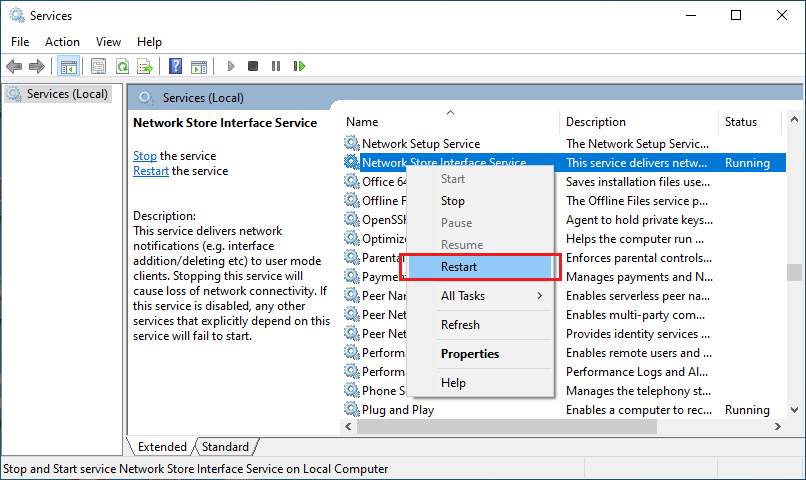
5. корак: Након тога, поновите исти корак за поновно покретање услуга ДНС клијента и ДХЦП клијента.
6. корак: Сада, сачекајте да се ДНС клијент поново покрене услуге.
Када завршите, проверите да ли је проблем решен. Нажалост, ако не, пређите на следећа решења.
5. Ресетујте ТЦП/ИП
Ако и даље наилазите на грешку „Не може се приступити овој веб локацији“ у Цхроме-у. Затим покушајте да ресетујете све ИП протоколе унутар Виндовс-а. Ово може поправити различите специфичне грешке у конфигурацији. Пратите доле наведене кораке:
Корак 1:Откуцајте командну линију унутар Виндовс траке за претрагу, а затим кликните на Покрени као администраторр да га покренете под администраторским привилегијама.

Корак 2: Када се командна линија отвори као администратор, извршите следеће команде. И притисните тастер Ентер после сваке команде.
ипцонфиг /релеасе
ипцонфиг /алл
ипцонфиг /флусхднс
ипцонфиг /ренев
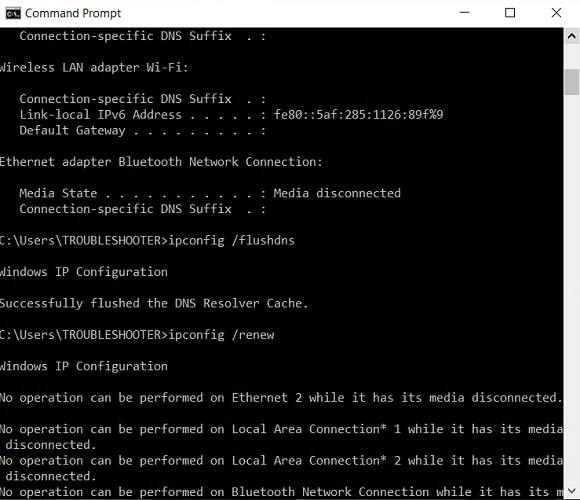
Корак 3: на крају, поново покрените рачунар да сачувате нове промене.
Након тога, покушајте да проверите да ли је грешка „Не може се приступити овој веб локацији“ у Цхроме-у исправљена или не.
Опширније: Како да поправите БСОД грешку изузетка системске услуге у оперативном систему Виндовс 10
6. Покрените Виндовс Нетворк Диагностиц да бисте решили проблем са Цхроме-ом
Покретање провере вашег Виндовс-а је вероватно решење за било који проблем у систему. Да бисте открили стварни проблем у вези са умрежавањем, можете покрените Нетворк Диагностицс што вам може помоћи да откријете и отклоните узрок.
Да бисте то урадили, морате следити ове једноставне кораке:
- Отвори ТРЦАТИ притиском на Виндовс тастер + Р заједно.
- Сада пишем инетцпл.цпл у њему, а затим притисните ОК.
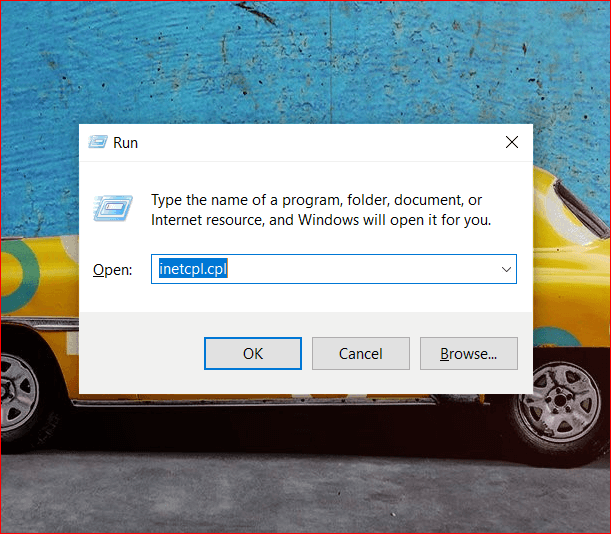
- Кликните на дугме Дијагностика које ће покренути алатку за решавање проблема са мрежом.
- Сачекајте да се дијагноза такмичи. Када се заврши, онемогућите, а затим поново омогућите своју интернет везу. Затим се вратите у Цхроме и покушајте да учитате страницу да бисте видели да ли је овај сајт још увек тамо.
Резиме
Дакле, овде је био одељак који вас упознаје са неким решењима ослободите се грешке овог сајта није могуће приступити у Цхроме-у. Сигурно постоји једно или друго решење да ова грешка нестане са вашег екрана. Осим тога, важно је да се уверите да је верзија Цхроме-а коју тренутно користите ажурна. Ако не, ажурирајте га јер постоји мала шанса да је ова грешка изашла одатле. Обично се ова грешка не јавља због грешке Цхроме-а.
Да ли имате нешто на уму да преузмете у овом делу? Поделите своје коментаре и сугестије у одељку за коментаре и обавестите нас.